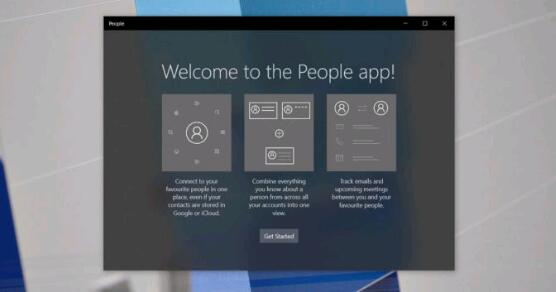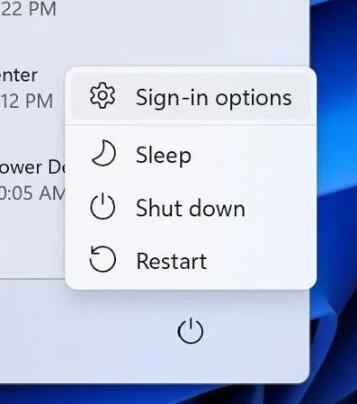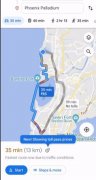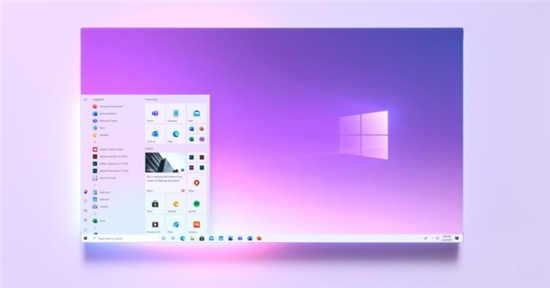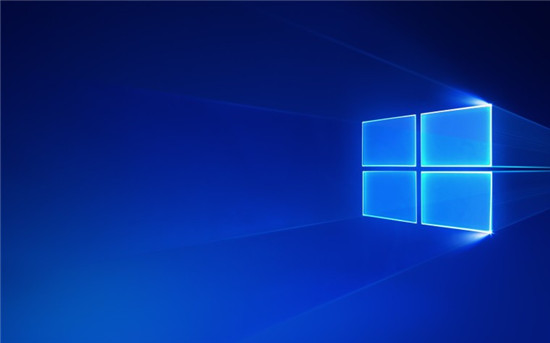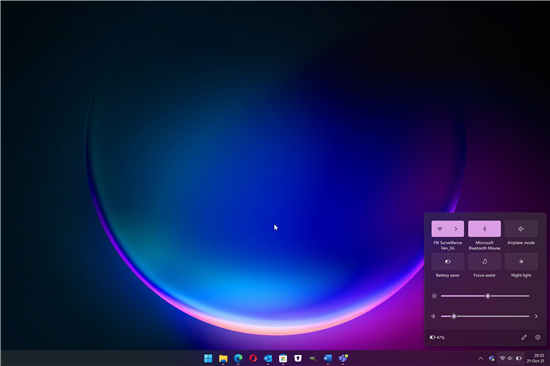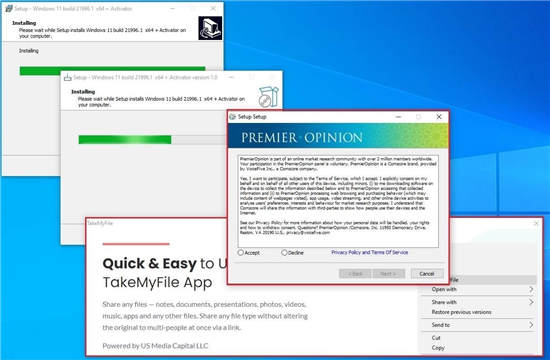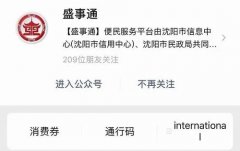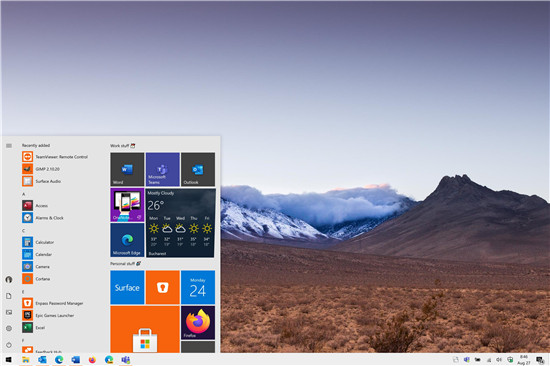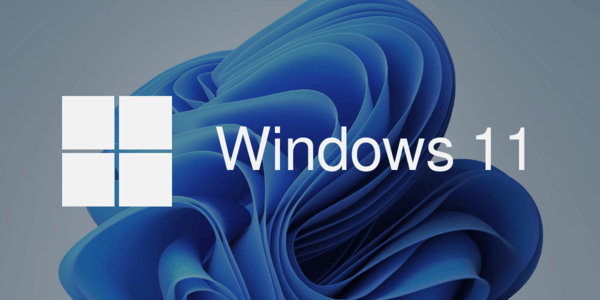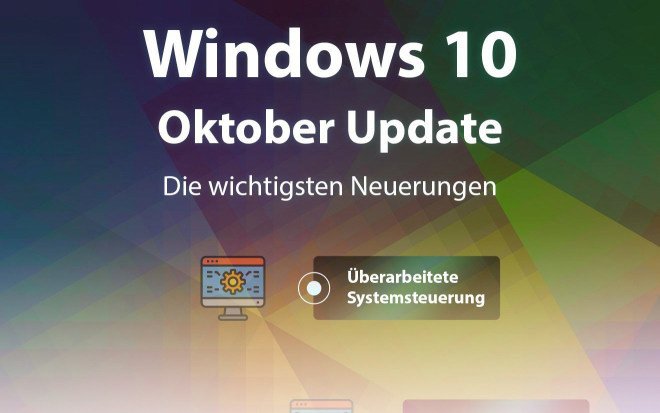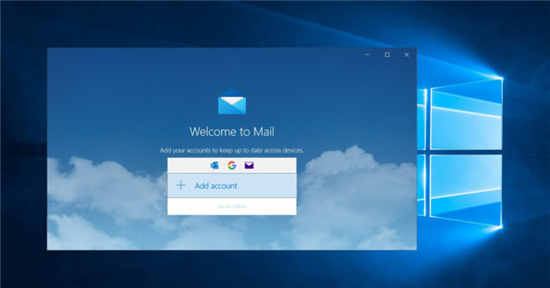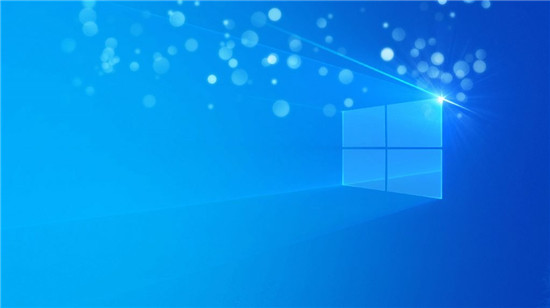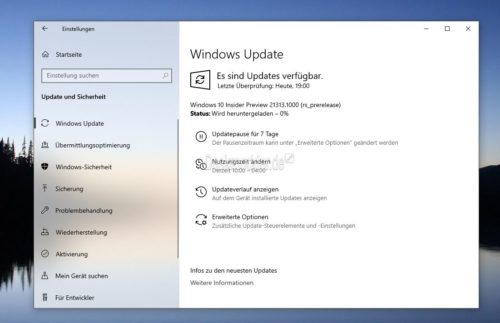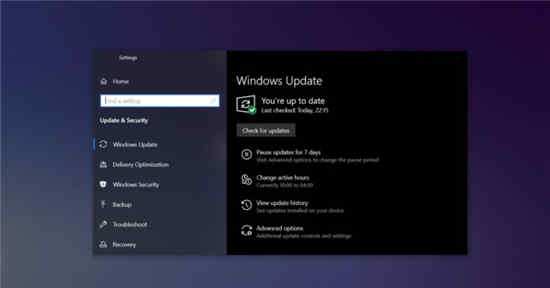Ventoy1.0.55:在安装过程中绕过Windows11要求检查
最新版本的开源工具 Ventoy 支持在安装操作系统期间绕过windows11专业版要求检查的选项。
Ventoy 1.0.55 已经可供下载。该程序可用于从各种图像格式创建可启动的 USB 媒体,包括 ISO、WIM、IMG 和 VHD。Ventoy 与大多数解决方案(包括Rufus和Universal MediaCreationTool)的不同之处在于,它将图像文件直接放置在 USB 媒体上,无需提取,并且可以添加多个图像文件来启动不同的系统。
微软的 PC Health Check 应用程序仍然是确定系统是否与windows11专业版兼容的首选。如果设备不满足windows11专业版的最低系统要求,Microsoft 本身并不会为客户指明正确的方向,但可以选择在没有 TPM 2.0和其他要求的情况下安装 Windows 11。
提示:查看我们关于创建绕过兼容性检查的windows11专业版安装介质的 Rufus 指南。
Ventoy 1.0.55:绕过windows11专业版要求检查
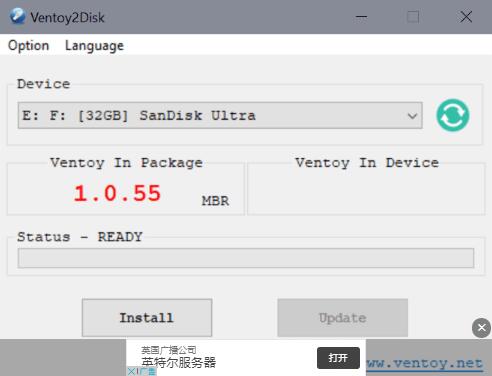
您需要做的第一件事是从项目的 GitHub 网站下载最新版本的 Ventoy。它适用于 Windows 和 Linux。Windows 版本以 zip 文件形式提供,您需要在下载后解压缩。
旁路的配置不像使用其他解决方案那样直接。
以下是您需要做的:
提示:您可以在此处下载具有正确配置设置的示例 json 文件:ventoy
1. 打开解压后的 zip 存档的 ventoy 子目录。
2. 创建一个新的文本文档并将其命名为 ventoy.json。确保没有隐藏的 .txt 扩展名。
3. 将以下内容添加到文件中并保存。
{
“控制”:[
{“VTOY_DEFAULT_MENU_MODE”:“0”},
{“VTOY_TREE_VIEW_MENU_STYLE”:“0”},
{“VTOY_FILT_DOT_UNDERSCORE_FILE”:“1”},
{“VTOY_SORT_CASE_SENSITIVE,”:“0
”SENSITIVE ,“0 ” : "max" },
{ "VTOY_DEFAULT_SEARCH_ROOT": "/ISO" },
{ "VTOY_MENU_TIMEOUT": "10" },
{ "VTOY_DEFAULT_IMAGE": "/ISO/debian_netinstall.iso" },
{ "VTOY_FILE_FLT_EFI": "1" },
{ "VTOY_DEFAULT_KBD_LAYOUT": "QWERTY_USA" },
{ "VTOY_WIN11_BYPASS_CHECK": "1" }
]
}
最后一个参数 "VTOY_WIN11_BYPASS_CHECK": "1" 将创建某些注册表项,这些注册表项将绕过机器上的 RAM、TMP、安全启动、CPU 和存储检查。
HKEY_LOCAL_MACHINE\SYSTEM\Setup\LabConfig\BypassRAMCheck
HKEY_LOCAL_MACHINE\SYSTEM\Setup\LabConfig\BypassTPMCheck
HKEY_LOCAL_MACHINE\SYSTEM\Setup\LabConfig\BypassSecureBootCheck
HKEY_LOCAL_MACHINE\SYSTEM\Setup\LabConfig\BypassCPUMACCheck HKEYINE_LOCAL_LOCAL_MACHINE
\SYSTEM\Setup\LabConfig\BypassSecureBootCheck
您需要将文件放在 USB 媒体第一个分区的 ventoy 文件夹中。此外,添加要用于升级设备或将其新安装到同一分区的windows11专业版映像。您可以为图像使用子文件夹以保持组织有序,因为 Ventoy 将扫描分区上的所有文件夹以获取图像。
总结
在不兼容的设备上安装windows11专业版时,Ventoy 现在是另一种选择。安装并不那么简单,但 Ventoy 提供了其他工具不支持的选项。您可以向 USB 设备添加多个windows11专业版映像,例如发布的windows11专业版ISO 和最新的 Windows Insider ISO,并安装其中任何一个。
尽管如此,如果您只想将设备升级到 Windows 11,那么使用 Rufus 或 Universal MediaCreationTool 来做到这一点可能会更容易。